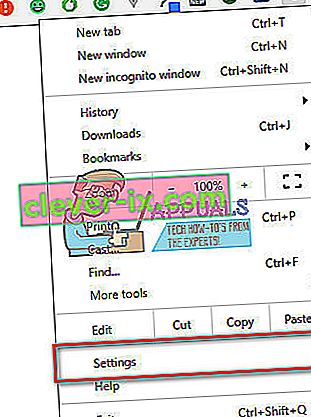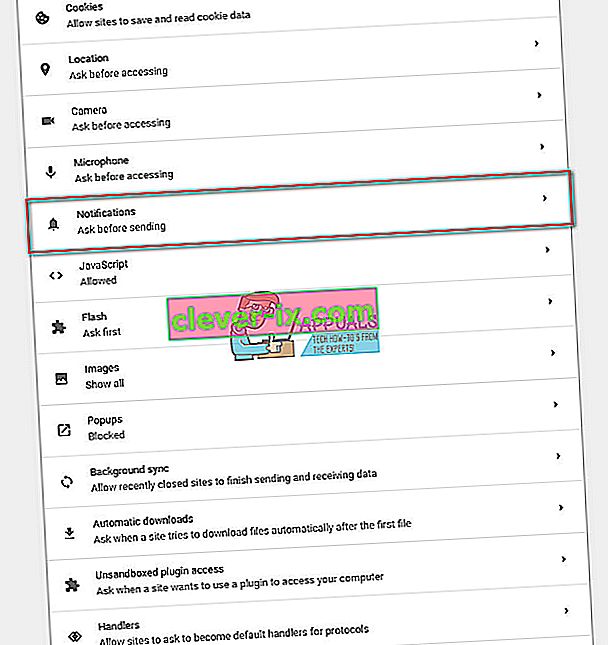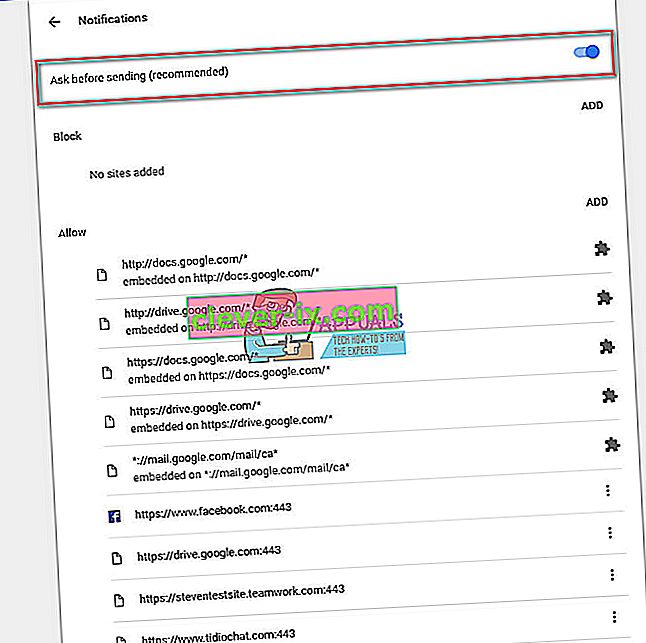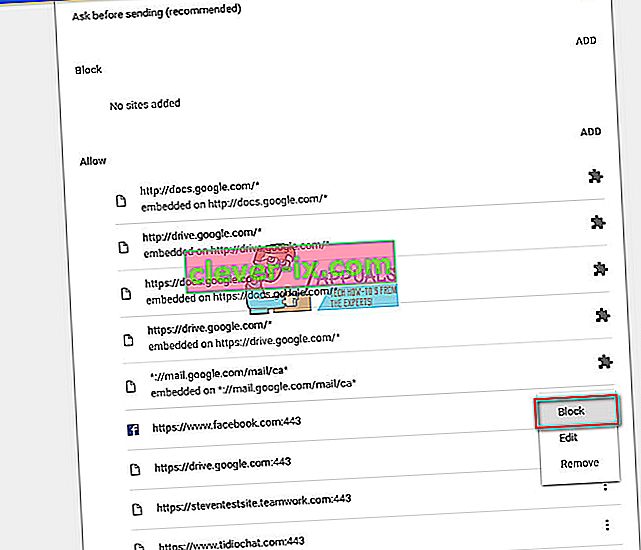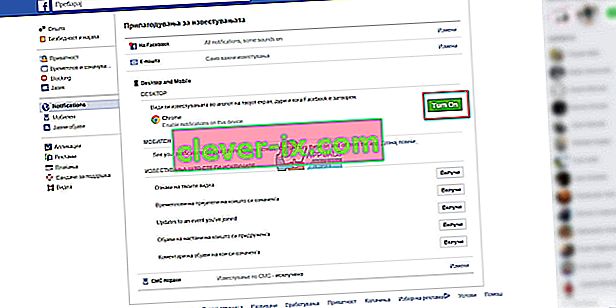Društvene mreže poput Facebooka zahtijevaju vašu stalnu pažnju. Obično vam nude primanje obavijesti putem preglednika na radnoj površini koji koristite. Ali primanje svih ovih društvenih obavijesti tijekom posla može biti dosadno i ometajuće . Mnogi se korisnici žale da su nesvjesno aktivirali ovu značajku i sada je ne mogu isključiti. I evo što je rekao jedan korisnik Macbooka.
“U iMessageu prijatelj mi je poslao vezu do Facebook stranice. Bio sam u macbook eteru. Ovo je bila veza na mobilnu Facebook stranicu. Kliknuo sam je, ne sluteći. Otvorio se u pregledniku u google chromeu i nešto se pojavilo pitajući me želim li obavijesti. Kliknula sam da, samo želeći da skočni prozor nestane (... loš izbor.)
Sad mi se stalno pojavljuju Facebook obavijesti na radnoj površini u desnom kutu.
Ipak, u svojim sistemskim postavkama> internetskim računima, nisam prijavljen na Facebook i nikada nisam bio.
U mojim postavkama sustava> obavijestima, ikona Facebook ne postoji. Nikad ga tamo nisam imao.
Ipak se skočni prozori neprestano pojavljuju. Još nisam pronašao rješenje kako ih se riješiti. Molim vas, pomozite! "
Ako imate sličan scenarij i želite se riješiti Facebook obavijesti na Chromeu za radnu površinu, ovdje možete pronaći rješenje.
Blokiraj obavijesti s Facebooka na Chromeu
Chrome vas prema zadanim postavkama upozorava kad god vam aplikacija, web mjesto ili proširenje želi poslati obavijesti. Dakle, ako ste nedavno primijetili upozorenja koja se pojavljuju kad god primite Facebook obavijest, ova je značajka definitivno UKLJUČENA. No, Chrome obavijesti možete jednostavno ISKLJUČITI u bilo kojem trenutku. Samo slijedite korake u nastavku.
- Prvo, pokretanje Google Chrome i kliknite na ikonu izbornika u gornjem desnom kutu prozora preglednika.
- Odaberite Postavke iz padajućeg - izbornika.
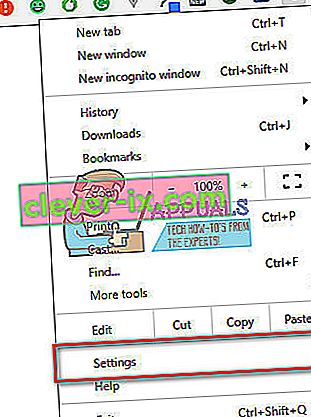
- Sada se pomaknite prema dolje da biste pronašli Prikaži napredne postavke .
- Pod privatnosti i sigurnosti dijelu , pogled na sadržaj postavke i kliknite na njega .

- Pomaknite se dolje do odjeljka Obavijesti i kliknite na njega .
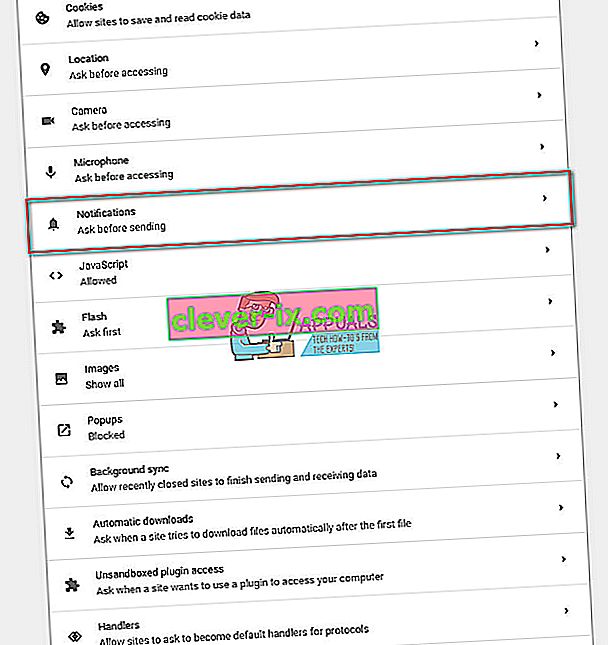
- Ovdje vidite prebacivanje pita prije slanja . Ovaj je prekidač uključen prema zadanim postavkama i pitat će vas želite li primati obavijesti s bilo koje web lokacije.
Onemogućavanje na prekidač , a nećete primati obavijesti, uključujući i one iz
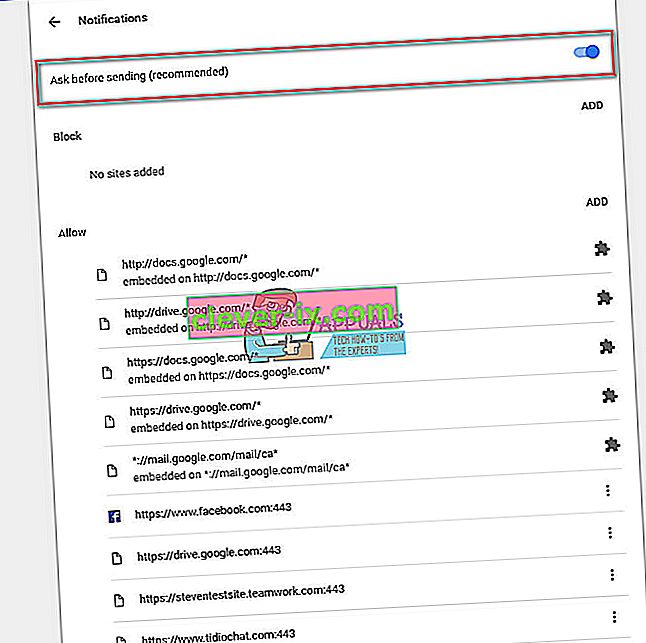
Za vas koji želite onemogućiti samo Facebook obavijesti, možete i to učiniti.
- Dok ste u odjeljku Obavijesti, provjerite je li uključen prekidač Pitaj prije slanja
- Sada, traži za Facebook . com u Dopusti sekciji .
- Kliknite ikonu s tri točke i odaberite Block . Sada ćete dobiti sve svoje obavijesti, osim onih s Facebooka.
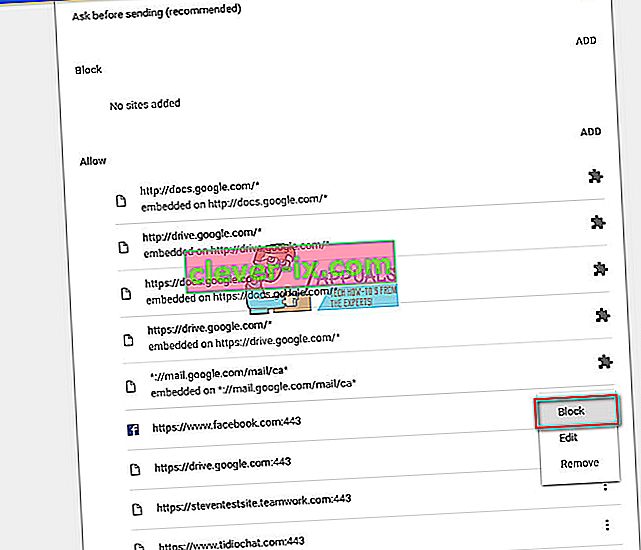
Možete koristiti isti postupak za onemogućavanje obavijesti s bilo koje web lokacije koju želite i ostaviti samo one koje su za vas najvažnije.
Blokiraj radne obavijesti na Facebook web lokaciji
Ako iz bilo kojeg razloga ne želite promijeniti postavke Google Chromea, možete onemogućiti Facebook obavijesti s Facebook web stranice. Evo uputa.
- Prijavite se na svoj Facebook profil .
- Idi na Postavke i kliknite na Obavijesti na lijevoj ploči.
- Sada kliknite na radnu površinu i Mobile i pogledati u Desktop sekciji .
- Ako vidite tekst „Obavijesti su omogućene na ovom uređaju” pored ikone Chrome, kliknite na Turn off . Ovo će onemogućiti Facebook obavijesti u vašem pregledniku Chrome.
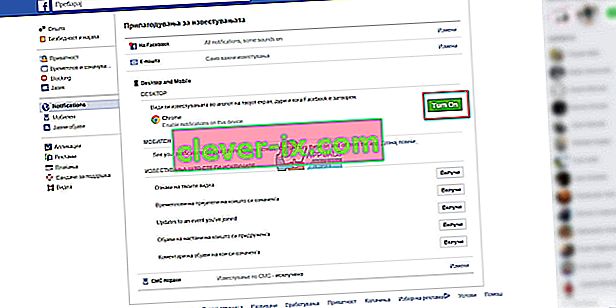
Završne riječi
Pa to je to. Nakon što ste ih uspješno onemogućili na računalu, facebook obavijesti neće raditi ako ih ponovno ne uključite. Oba su nam načina bila funkcionalna u onemogućavanju Facebook obavijesti na našem prijenosnom računalu. Isprobajte onaj koji vam se učini prikladnijim i podijelite svoje misli u odjeljku za komentare u nastavku.